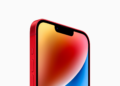Die Apple Vision Pro ist ein innovatives Gerät, das eine Vielzahl von Funktionen bietet, um deine Benutzererfahrung zu optimieren. Eine der wichtigsten Einstellungen, die du beherrschen solltest, ist die Lautstärkeregelung. Egal ob du Musik hörst, einen FaceTime-Anruf führst oder einfach die Umgebungsgeräusche anpassen möchtest, es gibt mehrere Möglichkeiten, die Lautstärke der Apple Vision Pro anzupassen. In diesem Artikel erfährst du, wie du die Lautstärke effizient und nach deinen Wünschen einstellen kannst.
Die Lautstärkeregelung ist ein essenzieller Bestandteil der Nutzung eines jeden Geräts. Mit der Vision Pro hast du nicht nur die Kontrolle über die Lautstärke für verschiedene Anwendungen sondern kannst auch gezielt die Umgebungsgeräusche regulieren. Das macht das Gerät besonders flexibel und benutzerfreundlich. In den folgenden Abschnitten führen wir dich Schritt für Schritt durch die verschiedenen Methoden zur Lautstärkeregelung.
Lautstärke mit der digitalen Krone einstellen
Die einfachste Methode, um die Lautstärke der Apple Vision Pro anzupassen, ist die Verwendung der digitalen Krone. Diese befindet sich an der Seite des Geräts und ermöglicht eine schnelle und präzise Regelung der Lautstärke.
- Schaue auf das Lautstärkesymbol oben in der Ansicht.
- Drehe die digitale Krone, um die Lautstärke nach deinen Wünschen einzustellen.
Diese Methode ist besonders praktisch, wenn du gerade in einer App bist und schnell die Lautstärke ändern möchtest, ohne in die Einstellungen gehen zu müssen.
Lautstärke über das Kontrollzentrum anpassen
Eine weitere Möglichkeit, die Lautstärke zu regulieren, bietet das Kontrollzentrum. Hier kannst du nicht nur die allgemeine Lautstärke einstellen sondern auch die Lautstärke für spezifische Anwendungen und Funktionen.
- Öffne das Kontrollzentrum.
- Ziehe den Hauptlautstärkeregler nach oben oder unten, um die gewünschte Lautstärke einzustellen.
Spezifische Lautstärkeeinstellungen für Apps und FaceTime
- Tippe auf die Schaltfläche „Weitere Optionen“ neben dem Lautstärkeregler.
- Ziehe die einzelnen Lautstärkeregler für Apps und FaceTime, um die Lautstärke individuell anzupassen.
Diese Methode ermöglicht es dir, verschiedene Lautstärken für unterschiedliche Anwendungen festzulegen, was besonders nützlich sein kann, wenn du beispielsweise während eines FaceTime-Anrufs Musik im Hintergrund hören möchtest.
Umgebungsgeräusche anpassen
Die Vision Pro bietet auch die Möglichkeit, die Lautstärke der Töne in deiner Umgebung anzupassen. Dies ist besonders hilfreich, wenn du dich in einer lauten Umgebung befindest und die externen Geräusche reduzieren möchtest.
- Öffne das Kontrollzentrum.
- Tippe auf das Umgebungs-Symbol.
- Ziehe den Lautstärkeregler, um die Umgebungsgeräusche nach deinen Wünschen anzupassen.
Siri zur Lautstärkeregelung verwenden
Die Sprachassistenzfunktion Siri kann dir ebenfalls helfen, die Lautstärke deines Geräts anzupassen. Dies ist besonders praktisch, wenn du deine Hände nicht frei hast oder das Gerät nicht direkt bedienen möchtest.
- Beispielbefehl 1: „Siri, stelle die Lautstärke auf 100 %“
- Beispielbefehl 2: „Siri, senke die Lautstärke“
Siri bietet eine bequeme Möglichkeit, die Lautstärke zu regeln, ohne dass du das Gerät physisch bedienen musst.
Apple Vision Pro: Benutzerfreundliche Lautstärkeregelung im Überblick
Die Lautstärkeregelung der Vision Pro ist vielseitig und benutzerfreundlich gestaltet. Ob du die digitale Krone, das Kontrollzentrum oder Siri verwendest, es gibt immer eine passende Methode, um die Lautstärke nach deinen Bedürfnissen anzupassen. Mit diesen Tipps und Tricks kannst du sicherstellen, dass du die optimale Klangqualität für jede Situation erzielst. Probiere die verschiedenen Methoden aus und finde heraus, welche für dich am Besten geeignet ist. Du suchst nach neuem Zubehör? Dann schau doch mal in unserer Amazon Storefront vorbei – dort findest du zahlreiche Produkte von führenden Anbietern, auch für HomeKit und Co.! (Bild: Apple)
- Apple Vision Pro: Ansicht neu ausrichten – so geht’s
- Apple Vision Pro: How screen sharing works
- Apple Vision Pro: Screenshots und Videos erstellens – so geht’s
- Apple Vision Pro: Bluetooth-Zubehör verbinden – so geht’s
- Apple Vision Pro: Setting up the perfect persona for FaceTime
- Apple Vision Pro: Charge the battery and check the status
- Apple Vision Pro: Setting up Siri and making the most of it
- Apple Vision Pro: Set up and use Optic ID securely
- Apple Vision Pro: The most important gestures and controls
- Adjusting Apple Vision Pro correctly: step by step